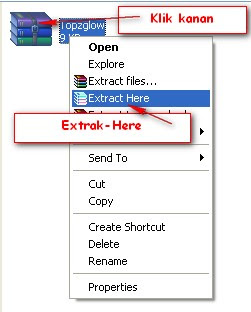Sewaktu pergi ke salah satu pusat perbelanjaan, pandangan saya
tertuju pada salah satu objek yang berada di atas kepala. Dalam objek
itu tertulis "Selamat Datang di bla bla bla dan seterusnya", yah jadi
ingat blog www.masbugie.com. Dan tidak lama kemudian "Ting" bola lampu
dikepala nyala, wah..ada ide nih gimana kalau teks LCD (Liquid Crystal
Display) saya pasang diblog hehe.. Yuk kita cari tahu bagaimana caranya Memasang Text LCD di Blog.
Kode yang digunakan adalah :
<object height="46" width="1000"><param name="movie" value="http://i339.photobucket.com/albums/n463/textspace/lcd/lcd_7.swf" />
<param name="wmode" value="transparent" />
<param name="flashvars" value="w=1000&h=46&c=1&spd=2&b=1&t=SELAMAT DATANG DI MA YASPIKA KARIMUN BLOG'S" />
<param name="allowscriptaccess" value="always" />
<embed src="http://i339.photobucket.com/albums/n463/textspace/lcd/lcd_7.swf" type="application/x-shockwave-flash" wmode="transparent" flashvars="w=1000&h=46&c=1&spd=2&b=1&t=SELAMAT DATANG DI MA YASPIKA KARIMUN BLOG'S" allowscriptaccess="always" width="1000" height="46"></embed></object>
Apabila Anda tidak mempunyai widget dibawah header, maka bisa juga Anda memasang kode dibawah ini dan letakan tepat diatas kode <div id='header-wrapper'> pada menu Edit Html
<object classid="clsid:D27CDB6E-AE6D-11cf-96B8-444553540000"
codebase="http://download.macromedia.com/pub/shockwave/cabs/flash/swflash.cab#version=8,0,0,0"
width="1000" height="46" id="TextSpace">
<param name="movie"
value="http://i339.photobucket.com/albums/n463/textspace/lcd/lcd_7.swf" />
<param name="quality" value="high" />
<param name="allowscriptaccess" value="always" />
<param name="wmode" value="transparent" />
<param name="flashvars"
value="w=1000&h=46&c=1&spd=2&b=1&t=SELAMAT DATANG DI MA YASPIKA KARIMUN BLOG'S" />
<embed src="http://i339.photobucket.com/albums/n463/textspace/lcd/lcd_7.swf"
quality="high" width="1000" height="46" name="TextSpace"
flashvars="w=1000&h=46&c=1&spd=2&b=1&t=SELAMAT DATANG DI MA YASPIKA KARIMUN BLOG'S"
allowscriptaccess="always" wmode="transparent"
type="application/x-shockwave-flash"
pluginspage="http://www.macromedia.com/go/getflashplayer" />
</object>
Contohnya anda bisa lihat di atas ..........
Kode yang digunakan adalah :
<object height="46" width="1000"><param name="movie" value="http://i339.photobucket.com/albums/n463/textspace/lcd/lcd_7.swf" />
<param name="wmode" value="transparent" />
<param name="flashvars" value="w=1000&h=46&c=1&spd=2&b=1&t=SELAMAT DATANG DI MA YASPIKA KARIMUN BLOG'S" />
<param name="allowscriptaccess" value="always" />
<embed src="http://i339.photobucket.com/albums/n463/textspace/lcd/lcd_7.swf" type="application/x-shockwave-flash" wmode="transparent" flashvars="w=1000&h=46&c=1&spd=2&b=1&t=SELAMAT DATANG DI MA YASPIKA KARIMUN BLOG'S" allowscriptaccess="always" width="1000" height="46"></embed></object>
Apabila Anda tidak mempunyai widget dibawah header, maka bisa juga Anda memasang kode dibawah ini dan letakan tepat diatas kode <div id='header-wrapper'> pada menu Edit Html
<object classid="clsid:D27CDB6E-AE6D-11cf-96B8-444553540000"
codebase="http://download.macromedia.com/pub/shockwave/cabs/flash/swflash.cab#version=8,0,0,0"
width="1000" height="46" id="TextSpace">
<param name="movie"
value="http://i339.photobucket.com/albums/n463/textspace/lcd/lcd_7.swf" />
<param name="quality" value="high" />
<param name="allowscriptaccess" value="always" />
<param name="wmode" value="transparent" />
<param name="flashvars"
value="w=1000&h=46&c=1&spd=2&b=1&t=SELAMAT DATANG DI MA YASPIKA KARIMUN BLOG'S" />
<embed src="http://i339.photobucket.com/albums/n463/textspace/lcd/lcd_7.swf"
quality="high" width="1000" height="46" name="TextSpace"
flashvars="w=1000&h=46&c=1&spd=2&b=1&t=SELAMAT DATANG DI MA YASPIKA KARIMUN BLOG'S"
allowscriptaccess="always" wmode="transparent"
type="application/x-shockwave-flash"
pluginspage="http://www.macromedia.com/go/getflashplayer" />
</object>
Contohnya anda bisa lihat di atas ..........